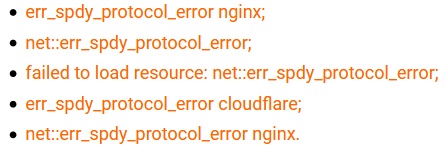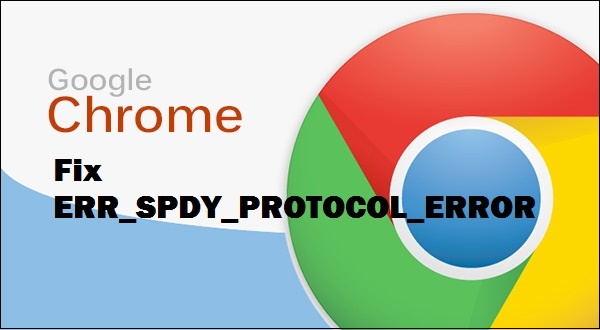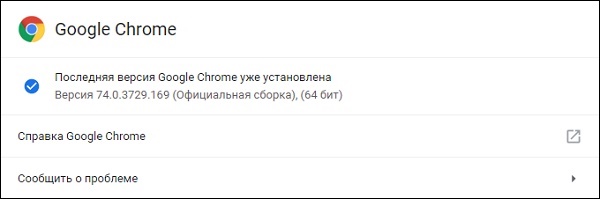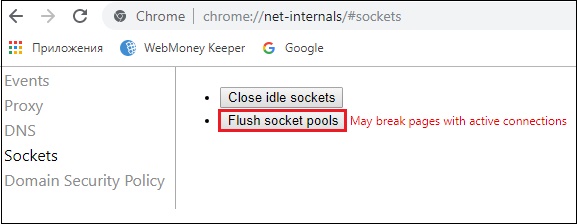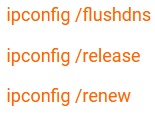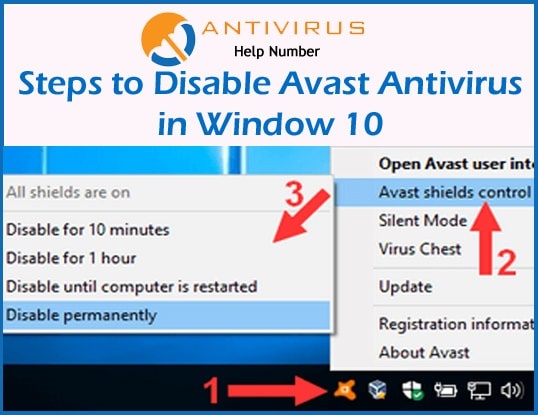При посещений веб-сайтов через браузер Chrome или Яндекс, вы можете столкнуться с сообщением об ошибке «Этот сайт не может обеспечить безопасное соединение» с пояснением «сайт отправил недействительный ответ» и указывающим кодом ERR_SSL_PROTOCOL_ERROR. Ошибка также может сопутствоваться другим сообщением «Ошибка подключения SSL» поясняющее «Не удается создать безопасное соединение с сервером…» и кодом «error 107 (net::ERR_SSL_PROTOCOL_ERROR)«. Это сделано, чтобы пользователи могли посещать в интернете безопасные сайты, владельцам сайтов необходимо интегрировать на сервер надежные сертификаты SSL (Secure Sockets Layer). Если веб-сайт не имеет надежной SSL-сертификации, вы можете столкнуться с ошибкой в браузере.
В большинстве случаев ошибка связана с сервером на котором находится сам веб-сайт. Дело в том, что браузеры начали предупреждать, что сайт находиться на небезопасном протоколе http, и владелец сайта пренебрегает безопасностью пользователей. Может быть так, что на сайте просто слетел SSL сертификат, и владелец сайта не успел его подправить. Стоит учитывать и тот момент, что бывают проблемы, когда SSL сертификат перевыпускается и иногда бывают предупреждающие ошибки для пользователей с безопасностью SSL. Как уже сказано выше, ошибка не по вашей вине. Если сайт работал нормально без ошибки ERR SSL PROTOCOL ERROR, то зайдите позже, может через день или 2.
Исправить ошибку ERR_SSL_PROTOCOL_ERROR в Chrome или Yandex браузере
В первую очередь, посмотрите на адресную строку браузера, если адрес начинается на http и не имеет иконку замка, то этот сайт небезопасен, и вы должны покинуть его в целях своей безопасности. Если сайт начинается на https и имеет иконку замка (это безопасный сайт), и вы получаете ошибку ERR_SSL_PROTOCOL_ERROR, то попробуем исправить данную проблему.
1. Удалить файл Hosts
Файл hosts есть на каждой версии Windows, и он представляет собой текстовый файл, который содержит сопоставление доменных имен и IP-адресов. Иногда вирусное ПО может изменять этот файл, тем самым вызывая различные ошибки. Удаление этого файла, может исправить ошибку ERR_SSL_PROTOCOL_ERROR.
Нажмите Win+R и введите путь C:WindowsSystem32driversetc, чтобы быстро перейти к месторасположению файла hosts. Нажмите сверху на вкладку «Вид» и установите галочку на «Расширение имен файлов«. Теперь удалите файл hosts, который не имеет на конце расширений как .ics и т.п. Перезагрузите ПК и проверьте, устранена ли ошибка.
Если не получается удалить файл Hosts, то это подробное руководство, как изменить и восстановить его по умолчанию
2. Очистить состояния SSL
Когда вы подключаетесь к сайту, ваш ПК запрашивает у веб-сайта сертификат, который проверяется на безопасность. После завершения проверки идет соединения с сайтом, если SSL безопасен. Весь этот процесс занимает много времени, и сертификаты веь-сайтов хранятся на вашем компьютере локально, чтобы при втором подключении к сайту ускорить этот процесс. Эти локальные файлы могут быть повреждены, тем самым вызывать различные ошибки с SSL.
Нажмите Win+R и введите inetcpl.cpl, чтобы быстро открыть свойства интернета. Перейдите во вкладку «Содержание» и нажмите «Очистить SSL«. Нажмите OK, и перезапустите браузер.
3. Отключить QUIC Protocol
QUIC Protocol установить соединение между двумя конечными точками через UDP. Если на одном из них будут проблемы, то появится код ошибки ERR SSL PROTOCOL ERROR в браузере.
Откройте свой браузер и введите в адресную строку chrome://flags/. Далее напишите в поиске Experimental QUIC protocol и справа отключите Disabled. Перезапустите браузер и проверьте решена ли проблема.
4. Настройка даты и времени
Неправильная дата и время могут быть причиной ошибки ERR_SSL_PROTOCOL_ERROR в любых браузерах. Перейдите «Параметры» > «Время и Язык» > «Дата и Время» и установите правильное время, дату и регион, если они не правильны.
5. Дополнительные советы
- Отключите сторонний антивирус и проверьте ошибку. Проблема была замечена в NOD32.
- Если вы столкнулись с этой проблемой на всех своих компьютерах в одной сети, то перезагрузка роутеров, может решить проблему.
- Просканируйте систему Windows антивирусным сканером как Zemana или Dr.Web.
- Отключите все расширения в браузере, перезапустите браузер и проверьте. (в адресную строку chrome://extensions/ для быстрого перехода).
Смотрите еще:
- Ошибка ERR QUIC PROTOCOL ERROR в Google Chrome или Yandex
- Исправить ошибку ERR_SSL_VERSION_OR_CIPHER_MISMATCH
- Ошибка ERR SSL VERSION_INTERFERENCE в Google Chrome
- NET::ERR_CERT_INVALID ошибка в браузере Google Chrome
- Ошибка DNS_PROBE_FINISHED_NO_INTERNET в браузере
[ Telegram | Поддержать ]
Нередко при попытке открыть нужный сайт на экране появляется сообщение ERR SPDY PROTOCOL ERROR в Яндекс Браузере. Как исправить ошибку в данном веб-обозревателе — узнаете из нашей пошаговой инструкции, которая также актуальна и для Оперы, Гугл Хром.
ERR_SPDY_PROTOCOL_ERROR что за ошибка?
Большинство современных сайтов поддерживает протокол безопасности HTTPS, гарантирующий защиту персональных данный при посещении таких ресурсов. Но в некоторых случаях браузер не может подключится к сервису верификации, в результате чего страницы просто не загружаются.
К слову, ситуация характерна даже для поисковых сервисов Google, Yandex, социальных сетей VK, OK.
Иногда помогает простая перезагрузка приложения. Но если не сработало — следует перейти к более продвинутым решениям. Далее мы будем рассматривать параллельно способы для разных программ — внимательно читайте описание к скриншотам.
Автор рекомендует:
- Что за ошибка «5xx server error» в Инстаграм — как исправить?
- Исправляем ошибку «Ваше соединение не защищено» в Firefox
- DNS PROBE FINISHED No internet — как исправить ошибку в Chrome
Как исправить ERR_SPDY_PROTOCOL_ERROR в Яндекс Браузере
Если вместо нужной web-страницы видите ошибку загрузки с соответствующим кодом, значит поступаем следующим образом:
- В первую очередь, обновите Ваш обозреватель, чтобы у него была актуальная версия. Проверить это можно в справочном разделе приложения. Вызываем главное меню и там находим соответствующие пункты:
После перезапуска проверяйте — устранён ли дефект. Если не помогло, значит «едем дальше».
- Отключите веб-защиту антивируса. В случае с Windows Defender стоит деактивировать фильтр SmartScreen:
версии 1809 1903″ description=»Как отключить SmartScreen Windows 10 в 2023 году в версиях 1809, 1903.» date=»2019-07-18T11:29:14.000Z» time=»PT1M55S» img=»https://i.ytimg.com/vi/IuBwJOvhpZ4/maxresdefault.jpg» imgWidth=»1280″ imgHeight=»720″]
Если у Вас установлен, к примеру, Avast, то необходимо в его настройках найти раздел «Защита», внутри него есть «Основные компоненты…», где на подходящей вкладке снимаем галочки, как показано на скриншоте:
Обязательно перезагружаем Яндекс браузер, проверяем работоспособность сайтов. Как вариант, можно еще в Авасте попробовать отключить веб-сканирование в том же окне параметров.
- Третий метод устранения ERR SPDY PROTOCOL ERROR связан с очисткой кеша DNS и сокетов — как в самом приложении (Google Chrome, Opera, ЯБ), так и непосредственно в операционной системе Виндовс. В строке ввода адреса вставьте одну из ссылок:
chrome://net-internals/#dns
browser://net-internals/#dns
opera://net-internals/#dns
Вот пример для Хрома:
- Нажимаем на отмеченную кнопку «Clear host cache», затем слева переходим во вкладку «Sockets» и там кликаем по элементу с надписью «Flush … pools» — при этом активные соединения с сайтами могут быть разорваны:
- Теперь необходимо проделать аналогичные манипуляции в командной строке Windows. Для этого запускаем консоль обязательно с правами админа (вот все способы):
- Когда появится чёрное окно, необходимо поочередно ввести команды и нажать Enter :
ipconfig /flushdns
ipconfig /registerdns
Иногда в «десятке» срабатывает полный сброс сетевых настроек. В крайнем случае — стоит попытаться. Открываем параметры, раздел «Сеть и Интернет». На вкладке «Состояние» кликаем по ссылке в самом низу окна:
- Если используете ОС Windows 7, то вот еще два дополнительных запроса — вводить именно в такой последовательности (сначала стоп, затем старт):
net stop dnscache
net start dnscache
Теперь ошибка должна быть устранена.
Парочка запасных вариантов
Нередко причиной появления ошибки err_spdy_protocol_error в Chrome, Opera является подключение к VPN, proxy-серверам (через расширения или напрямую в Виндовс). Деактивируйте их на время и попытайтесь открыть проблемные сайты.
Обязательно заходите на разные web-ресурсы, а не делайте поспешные выводы лишь после посещения одной страницы. Вполне возможно, что проблема именно в конкретном источнике.
Если эффективность вышеперечисленных методов = 0, значит остается только полный сброс браузера. При этом Ваши пароли и прочие сохраненные данные не пострадают.
Надеемся, что наше руководство оказалось полезным в борьбе с неприятным интернет-явлением — ERR_SPDY_PROTOCOL_ERROR в Яндекс Браузере, Google Chrome и Opera.
Краткое руководство о том, как исправить ошибку в Chrome «Этот сайт не может обеспечить безопасное соединение» или «ERR_SSL_PROTOCOL_ERROR».
Если Google Chrome – ваш основной доступ в мир интернета, вы должны были хотя бы раз столкнуться с ошибкой «Этот сайт не может обеспечить безопасное соединение» или уведомлением об ошибке ERR_SSL_PROTOCOL_ERROR. В целом это описывает ряд ошибок, что вызывает разочарование, так как в большинстве случаев нет легко распознаваемой причины. Ошибки SSL могут появляться как на самых популярных сайтах, так и на самых менее посещаемых.
Как мы только, что обсуждали, что касается причины, по которой Google иногда говорит: «Этот сайт не может обеспечить безопасное соединение», то практически невозможно связать ее с одной причиной. Это может быть что угодно, от такой тривиальной проблемы, как неправильная дата в системе, до гораздо более сложных проблем с сервером.
Шаги по устранению неполадок, чтобы исправить ERR_SSL_PROTOCOL_ERROR в Google Chrome. Если какой-то не помог, попробуйте следующий совет.
ERR_SSL_PROTOCOL_ERROR дата и время
Касаемо сбитой даты и времени, по последним данным ошибка будет именно ERR_CERT_DATE_INVALID
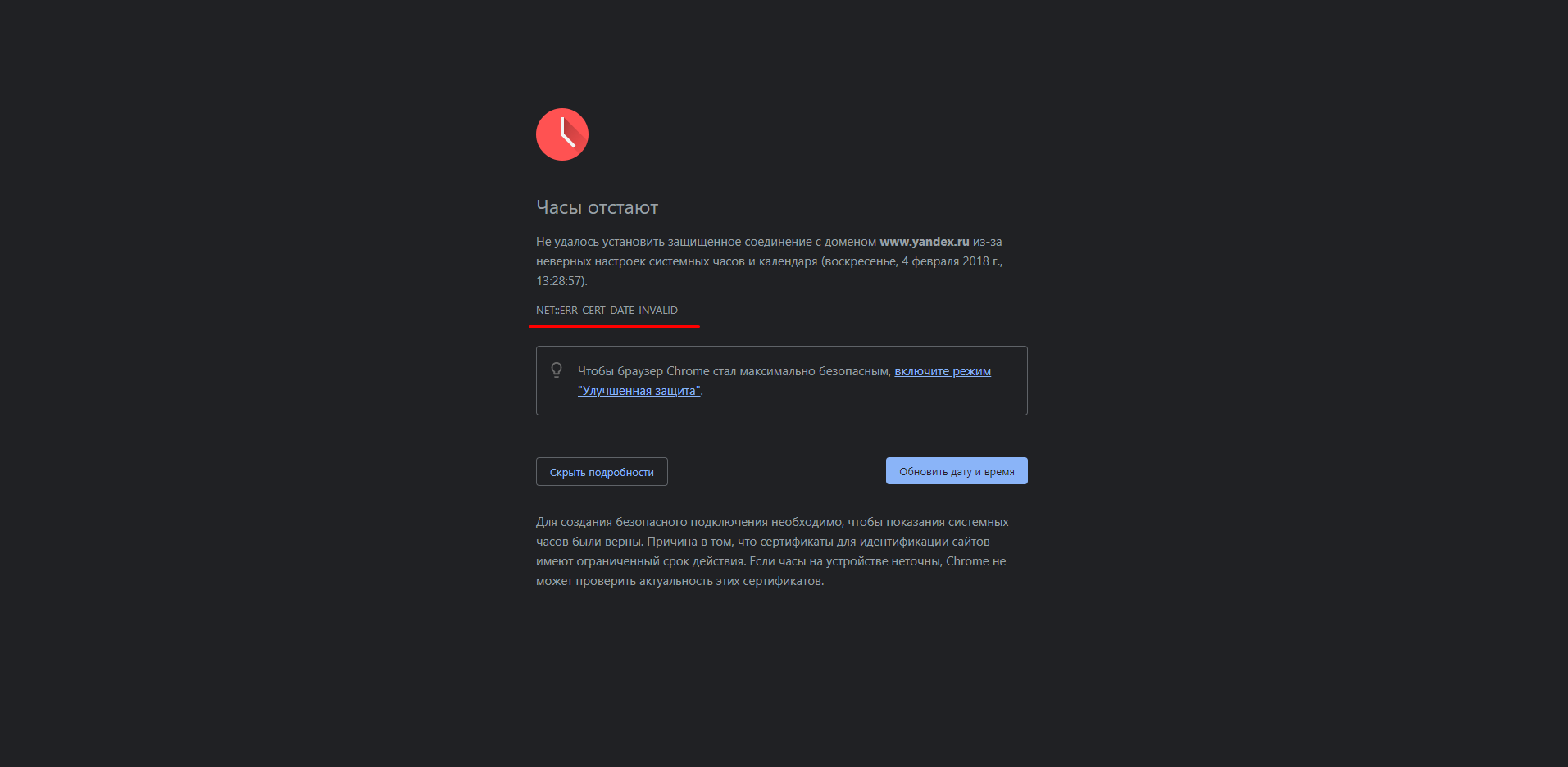
В этом случае неправильные настройки даты и времени могут вызывать у вас проблемы. Итак, убедитесь, что ваша система не отстает и не забегает вперед. Почему это проблема? Срок действия ssl сертификата является чрезвычайно важным фактором в процессе аутентификации, а это означает, что нужно держать очень конкретные вкладки, указывающие время подписи сертификата и срок его действия. Если есть проблема с временем и датой вашей системы, это может вызвать всевозможные проблемы во время аутентификации. Эти браузеры спроектированы так, чтобы проявлять осторожность, поэтому такая простая вещь, как неправильное время, может вызвать ошибку SSL-соединения.
ERR_SSL_PROTOCOL_ERROR очистка данных браузера Chrome
От одного очевидного решения к другому.
Если у вас правильная дата и время на устройстве, пора очистить кеш и файлы Cookie в Google Chrome. Для этого нажмите Ctrl + Shift + Delete и удалите данные из истории браузера. В целом мы рекомендуем почаще чистить эти данные.
ERR_SSL_PROTOCOL_ERROR очистка состояния SSL
Если ничего из вышеперечисленного не работает, следующее, что вам следует попробовать, — это очистить состояние SSL. Для этого выполните следующие действия:
1. Сначала перейдите в раздел «Настройка и управление Google Chrome» — три точки, которые вы видите чуть ниже кнопки закрыть.
2. Теперь нажмите «Настройки».
3. Прокрутите страницу вниз и откройте Дополнительные настройки.
4. Перейдите к разделу «Открыть настройки прокси», прокрутив вниз или выполнив поиск в строке поиска.
5. Откроется окно с названием «Свойства Интернета».
6. Перейдите в окно содержимого и нажмите кнопку «Очистить состояние SSL».
Исправление этой ошибки по-средством отключения протокола QUIC
QUIC (Quick UDP Internet Connections) обеспечивает подключение к серверам Google, эквивалент TLS/SSL. По умолчанию в Chrome включен протокол QUIC.
Чтобы отключить его, скопируйте chrome: // flags / # enable-quic (без пробелов) и вставьте его в адресную строку, нажмите Enter. В верхней части экрана установлен по умолчанию протокол QUIC. Отключите его и перезапустите Chrome.
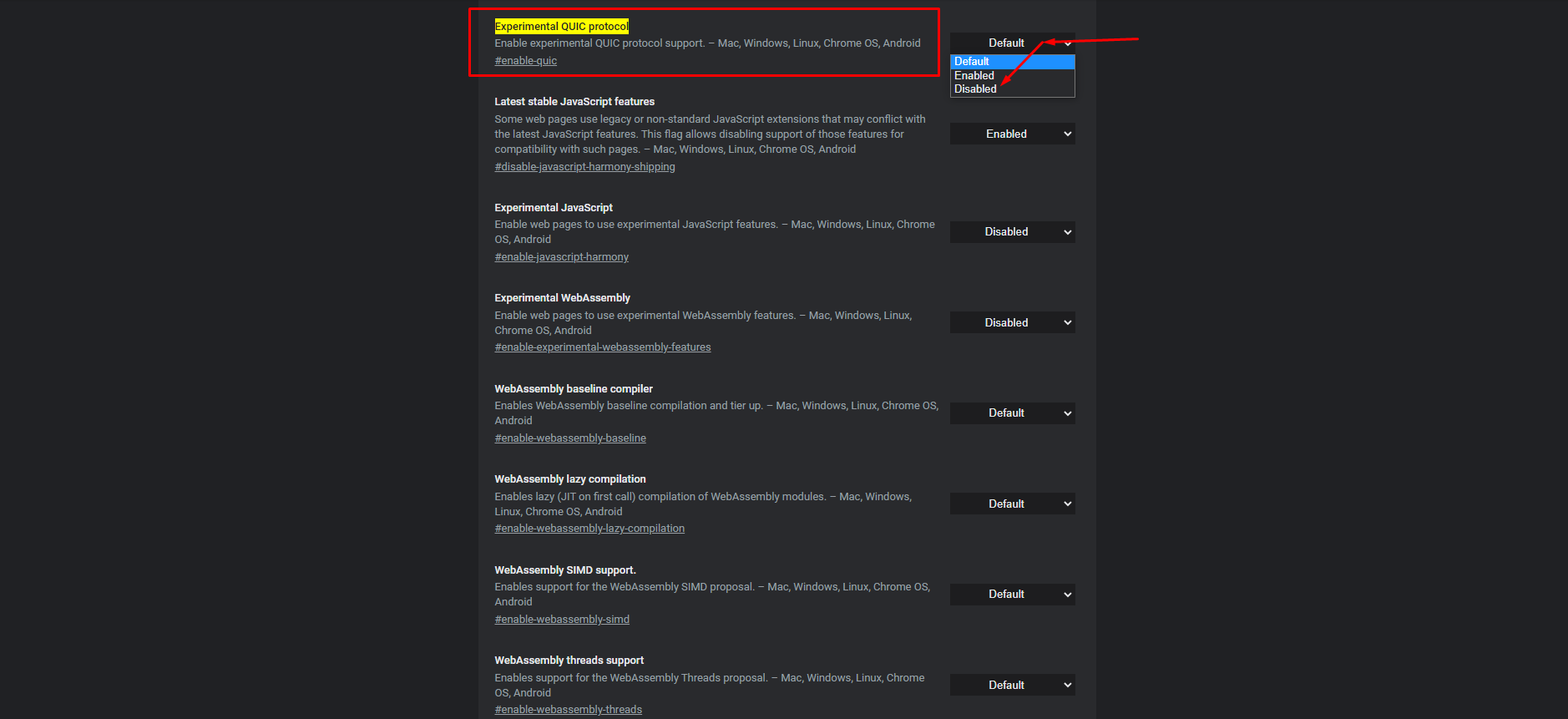
Это не обязательно совет, но было доказано, что это работает в некоторых малоизвестных случаях, поэтому мы включаем его в список.
Проверьте настройки антивируса
Предупреждение: этот шаг не совсем безопасен, поскольку он разрешает использовать старые и небезопасные протоколы SSL/TLS, которые все еще используются на некоторых веб-сайтах.
Возможно, вы этого не знаете, но ваше антивирусное программное обеспечение следит за веб-страницами, которые вы посещаете, и защищает вас от любых угроз, которые они могут представлять или содержать. Это делается путем проверки протокола SSL/TLS, который использует веб-сайт. Если протокол окажется небезопасным и устаревшим, он не позволит вам посетить сайт.
Не существует единого способа изменить настройки для всего антивирусного программного обеспечения, поскольку пользовательский интерфейс и настройки отличаются от одного программного обеспечения к другому. Вам нужно будет найти и посмотреть, сканирует ли он протоколы SSL. Если это так, отключите его и посмотрите, что произойдет. Если проблема не исчезнет, вернитесь к исходным настройкам.
Примечание
Обычно причина того, что антивирусная программа вызывает тревогу о соединении SSL/TLS, заключается в том, что сервер пытается установить соединение, используя устаревшую или уязвимую версию SSL или TLS, такую как SSL 3.0 или TLS 1.0.
Включите все версии SSL/TLS — как последний шаг
Предупреждение: этот шаг не совсем безопасен, поскольку он позволяет использовать старые и небезопасные протоколы SSL/TLS, которые все еще используются на некоторых веб-сайтах.
Когда вы посещаете веб-сайт с SSL соединением, он использует протоколы SSL/TLS для связи с сервером. Иногда версия веб-сайта SSL/TLS может быть несовместима с вашей версией браузера Chrome, поскольку Chrome по умолчанию не разрешает запуск устаревших протоколов SSL/TLS. Следовательно, вам нужно изменить эти настройки протокола SSL/TLS:
1. Нажмите на три точки, которые вы видите в правом верхнем углу Chrome, и нажмите «Настройки».
2. Теперь прокрутите вниз и перейдите к дополнительным настройкам.
3. Найдите настройки прокси и откройте его.
4. Нажмите на Advanced (расширенные настройки)
5. Прокрутите вниз, пока не появится раздел Безопасность. Теперь убедитесь, что вы подключили все версии SSL и TLS.
6. Щелкните Применить.
7. Перезапустите Chrome.
Примечание
Считайте этот совет теоретическим. Все основные браузеры объявили о планах отключить поддержку всех предыдущих версий TLS, сохранить TLS 1.2 и недавно опубликованный TLS 1.3. Это делается из соображений безопасности. Не включайте поддержку устаревших версий TLS и SSL с известными уязвимостями. Никакая законная организация не попросит вас нарушить настройки безопасности вашего браузера для взаимодействия с их веб-сайтом.
Мы надеемся, что это руководство помогло вам исправить сообщения ERR_SSL_PROTOCOL_ERROR в браузере Chrome. А если нет, поделитесь комментариями к этой статье и мы постараемся помочь вам с этим.

В этой инструкции подробно о том, что делать в такой ситуации и как исправить ошибку ERR_SPDY_PROTOCOL_ERROR в браузерах Chrome и Яндекс различными способами, а также видео инструкция.
Методы исправления ошибки ERR_SPDY_PROTOCOL_ERROR
Далее описаны возможные способы исправить ошибку, когда сайты не открываются с кодом ERR_SPDY_PROTOCOL_ERROR, сначала срабатывающие чаще, затем — применимые и результативные в ограниченном числе случаев, но также способные решить проблему.
- Проверьте версию вашего браузера и обновите его при необходимости. Устаревшая версия браузера — самая частая причина появления ошибки. Для проверки версии в Chrome в адресную строку введите chrome://settings/help и нажмите Enter, в Яндекс Браузере в адресную строку введите browser://help и нажмите Enter. Если доступны обновления, и вы никоим образом не блокировали доступ браузеров к ним, вам сообщат о необходимости обновиться на этих страницах. Также можно использовать меню браузеров, чтобы перейти на указанную страницу (показано на видео ниже).
- Очистите сокеты и DNS в браузере. Для этого в Chrome введите в адресную строку chrome://net-internals и нажмите Enter, в Яндекс Браузере введите browser://net-internals и нажмите Enter. Затем в пункте Sockets нажмите Flush socket pools, а в пункте DNS — clear host cache. После этого желательно очистить кэш DNS в Windows. По завершении перезапустите браузер.
- Если у вас настроены прокси, VPN, установлены расширения анонимайзеры или расширения для защиты в Интернете, попробуйте отключить или удалить их и проверить, была ли решена проблема. См. Как отключить прокси в браузере и Windows.
- В крайнем случае попробуйте выполнить сброс браузера (убедитесь, что помните ваш аккаунт для повторного входа в браузер для синхронизации закладок и других параметров, либо сохраните важные данные). В Chrome для этого зайдите на страницу chrome://settings/reset/ и используйте оба доступных пункта для сброса. В Яндекс Браузере — на страницу browser://settings/resetProfileSettings (или просто зайдите в Настройки — Системные и выберите пункт «Сбросить все настройки» внизу страницы).
Обычно, что-то из перечисленного помогает решить проблему, однако, если ошибка «Веб-страница недоступна» ERR_SPDY_PROTOCOL_ERROR сохраняется, обратите внимание на два дополнительных варианта.
Если на вашем компьютере установлен антивирус Avast, попробуйте либо полностью отключить Веб-защиту в нем, либо зайти в Меню — Настройки — Защита — Основные компоненты защиты и в параметрах Веб-защиты отключить сканирование HTTPS.
После применения настроек, перезапустите браузер. Если у вас установлен другой сторонний антивирус, также попробуйте отключить функции защиты в сети в нём и перезапустить браузер для проверки, была ли исправлена ошибка.
В случае, если на вашем компьютере установлена Windows 10 вы можете также выполнить полный сброс сетевых настроек, это может сработать в рассматриваемом случае.
И, наконец, возможен вариант, что ошибка ERR_SPDY_PROTOCOL_ERROR появляется лишь при доступе к конкретному сайту (не из крупных) через конкретный браузер, в этом случае можно предположить какие-то проблемы со стороны самого сайта, которые в сочетании с вашим браузером ведут к появлению рассматриваемой ошибки.
Что делать при ошибке ERR_SPDY_PROTOCOL_ERROR — видео инструкция
Если ошибка всё так же присутствует, опишите в комментариях сценарий её появления, включая версию браузера и, желательно, сайт, на котором она возникает, а также что именно уже было сделано.
Каждый пользователь время от времени сталкивается с программными сбоями различного характера, в том числе при работе с браузерами. Это могут быть ошибки DNS, сбои подключения, протокола, SSL-ошибки и другие. Например, при открытии сайтов https можно встретить ошибку «Веб-страница недоступна ERR_SPDY_PROTOCOL_ERROR», причём это могут быть, в том числе такие популярные ресурсы, как YouTube, поисковики Google и Яндекс, почтовые сервисы и прочие часто посещаемые пользователями социальные сети, хостинги и т. д. Обычно сбой характерен для обозревателей Google Chrome и Яндекс.Браузер, но может встречаться и в других браузерах. Есть несколько вариантов решения проблемы. Рассмотрим, какие действия можно предпринять, если вы успели познакомиться с этой ошибкой.
Что означает сбой «ERR_SPDY_PROTOCOL_ERROR»
Источник возникновения сбоя, как видно из текста сообщения, кроется в некорректном функционировании протокола SPDY для передачи веб-контента, разработанного Google и выполняющего задачу быстрой загрузки страниц и их элементов. При этом разработчик, отвечая на вопрос о том, что за ошибка «ERR_SPDY_PROTOCOL_ERROR», не сообщает о природе дисфункции, а поясняет, что она свидетельствует о невозможности загрузки страницы с заданным адресом. Есть несколько вариаций дисфункции, связанной с протоколом, где в тексте ошибки упоминается SPDY.
Возникает сбой по разным причинам, основной из них является использование устаревшей версии браузера. Так, при открытии посредством обозревателя веб-страницы запрос отправляется с помощью SPDY, а в случае со старым браузером используется и устаревший протокол. При этом Google поддерживается новая версия SPDY, что и провоцирует появление ошибки. Кроме того, возникновение сбоя может быть спровоцировано блокированием отдельных ресурсов сервером DNS, сбоем работы браузера или вирусами.
Методы исправления ошибки «ERR_SPDY_PROTOCOL_ERROR»
Есть несколько вариантов, как исправить положение. Все они эффективны в зависимости от того, что именно спровоцировало появление «ERR_SPDY_PROTOCOL_ERROR» в Яндекс.Браузере или Google Chrome.
Обновление браузера
Первое, что нужно сделать при отсутствии доступа к веб-страницам по причине возникновении ошибки «ERR_SPDY_PROTOCOL_ERROR», это обновить используемый обозреватель, так как устаревшая версия программы – наиболее распространённый источник проблемы. Для проверки версии в Chrome нужно перейти в настройки (три точки на верхней панели интерфейса) и выбрать в меню «Справка» – «О браузере Гугл Хром». Альтернативный вариант проверки предполагает ввод в адресную строку «chrome://settings/help» и нажатие клавиши Enter. В Яндекс.Браузере нужно ввести «browser://help» и нажать Enter. На странице доступна информация о необходимости обновления. Обычно, если обозреватель, как соответственно и сам протокол SPDY, устарели, проблема путём обновления версии решается.
Очистка истории и кэша браузера
Ещё один вариант исправления сбоя «ERR_SPDY_PROTOCOL_ERROR» состоит в очистке старых кэшированных файлов и cookie.
Для этого вводим в адресной строчке Хром «chrome://settings/clearBrowserData» и жмём Enter. Отметив в окне очистки истории пункты, отвечающие за удаление истории, файлов кэша и cookie, удаляем данные нажатием соответствующей кнопки. Сюда же можно попасть через настройки обозревателя («История» (или Ctrl+H) – «Очистить историю»).
В случае с Яндекс.Браузером вводим в адресную строку «browser://history», жмём Enter (или используем меню на верхней панели браузера в виде трёх полосок и выбираем пункт «История» (Ctrl+H)). Далее нажимаем кнопку справа «Очистить историю», отмечаем галочками пункты, позволяющие очистить кэш и куки, в строчке выбора периода времени нужно также выбрать «За всё время», затем подтверждаем действие нажатием кнопки «Очистить историю».
По окончании процедуры браузер нужно перезагрузить, после чего можно пробовать открыть веб-сайт, при переходе на который появлялась ошибка.
Очистка сокетов и DNS в браузере
Для осуществления действия в Хром прописываем в адресную строку «chrome://net-internals» и жмём Enter. В браузере Яндекс вводим «browser://net-internals» и жмём клавишу ввода. Затем в списке слева выбираем пункт «Sockets» и жмём «Flush socket pools», а в пункте «DNS» – «Clear host cache».
Очистка кэша распознавателя DNS и обновление IP-адреса
Действие выполняется с использованием интерфейса «Командной строки», запущенной от имени администратора. Очистить кэш DNS Windows и обновить IP-адрес можно следующим образом:
- Открываем Командную строку, используя меню «Пуск» или Консоль «Выполнить» (Win+R) и команду cmd.exe;
- В терминале поочерёдно вводим команды (после каждой жмём клавишу ввода):
- ipconfig /flushdns
- ipconfig /release
- ipconfig /renew
Отключение HTTPS-сканирования
При переходе на веб-страницы установленный антивирус может анализировать ресурс и блокировать доступ к конкретному сайту. Это знакомо пользователям защитного софта Avast и, чтобы определить, действительно ли дело в антивирусе, можно временно отключить защиту и посмотреть, исчезла ли ошибка. В таком случае следует добавить адрес сайта в список исключений антивирусного ПО, в результате чего по отношению к данному порталу отключится сканирование. Если же сбой появляется при переходе на множество ресурсов, потребуется полностью деактивировать опцию. В случае с Avast для выключения анализа HTTPS нужно перейти в «Меню» – «Настройки» – «Защита» – «Основные компоненты защиты» и в параметрах веб-защиты деактивировать сканирование HTTPS. Аналогичным образом стоит поступить и, если на компе стоит другой антивирус. После выполнения процедуры перезагружаем браузер и пробуем снова зайти на нужный сайт.
Если в обозревателе используются анонимайзеры или дополнения для защиты в сети, можно отключить и их, чтобы выяснить, исчезла ли ошибка.
Сброс браузера до первоначальных настроек
Если рассмотренные выше способы не помогли избавиться от ошибки, можно сбросить настройки обозревателя. При этом все сохранённые пароли, закладки и расширения удалятся, а веб-навигатор будет выглядеть, как только что установленный на компьютере. Перед процедурой следует сохранить нужные данные или убедиться в том, что синхронизация с аккаунтом активна, и вы сможете в него войти, чтобы информация восстановилась.
Для сброса настроек Гугл Хром нужно ввести в адресной строчке «chrome://settings/resetProfileSettings» и нажать Enter. В появившемся окне нажимаем кнопку «Сбросить настройки». Также можно открыть это же окно, перейдя из меню (три точки) в «Настройки» – «Дополнительные» – «Восстановление настроек по умолчанию» внизу страницы.
Для сброса настроек Яндекс.Браузера в адресной строке вводим «browser://settings/resetProfileSettings» и жмём Enter, после чего кнопку «Сбросить». Или идём из меню (три полоски) по пути «Настройки» – «Показать дополнительные настройки» – «Сбросить настройки» внизу страницы.
Отключение прокси для браузеров
В разных версиях Windows деактивировать прокси-серверы для веб-обозревателей можно из Панели управления, где в разделе «Сеть и интернет» нужно выбрать «Свойства браузера». На вкладке «Подключения» следует нажать «Настройка сети» и в новом окне убрать галочки напротив «Использовать прокси-сервер для локальных подключений» и «Автоматическое определение параметров», затем применить изменения.
Сброс сетевых настроек Windows
Иногда ошибку можно устранить путём сброса сетевых параметров. Настройки сети вернутся на исходную позицию, как при установке системы, поэтому если требуется ручной ввод отдельных настроек для соединения с интернетом, вводить данные будет нужно снова. Чтобы выполнить удаление и повторную установку сетевых адаптеров:
- идём в «Параметры» (через Пуск или с использованием клавиш Win+I);
- в разделе «Сеть и Интернет» выбираем «Состояние»;
- листаем вниз и жмём «Сброс сети»;
- нажимаем «Сбросить сейчас» и подтверждаем действие.
После перезагрузки системы, подключаясь к сети, потребуется выбрать тип подключения.
Все способы, рассмотренные выше, помогают устранить ошибку «ERR_SPDY_PROTOCOL_ERROR» в том или ином случае. При этом, если речь идёт об отсутствии доступа к какому-то конкретному сайту, возможно, проблема на стороне ресурса.
You might see “err_spdy_protocol_error” in your Chrome browser at some point. This is a networking error and we can help you easily fix it. Just check out this post.
SPDY, developed by Google, is a networking protocol. It ensures fast web page download. As a result, you experience blazing fast speed when surfing the web.
When Can You Encounter the SPDY Error?
SPDY needs SSL/TLS (Secure Sockets Layer)/(Transport Layer Security) communication security to work. That’s the reason a lot of users encounter this error when visiting secure websites.
Some common examples of secure websites with HTTPS pages are YouTube, Google, Gmail, etc.
But you can also encounter the SPDY error when visiting non-HTTPs websites. These websites use TCP (Transmission Control Protocol). SPDY also supports this protocol and throws the error when a user visits these websites.
Although common in Google Chrome, you may also face this glitch in Mozilla Firefox and Internet Explorer.
SPDY Reddit and Wikipedia – a Commonly Reported Problem
The SPDY error is related to SSL/TLS so you can expect to see this error when visiting secure and non-secure websites if your browser is outdated.
For some reason, users often see this error when visiting Reddit and Wikipedia. That’s the reason its often nicknamed SPDY Reddit.
If you are seeing this error only when visiting Reddit or Wikipedia, you can easily solve it by simply flushing the sockets (method explained below).
What Causes Err_Spdy_Protocol_Error
The culprit is often an outdated browser.
When you visit a webpage, your browser sends a request using SPDY protocol. An outdated browser will trigger an old version of SPDY. Since Google only supports the latest version, your request will result in an error.
Your browser will report an ERR_SPDY_PROTOCOL_ERROR.
When you see err_spdy_protocol_error, you might encounter these additional errors. Once you have resolved the SPDY error, you won’t see any of these errors either.
1. err_spdy_protocol_error nginx
2. net::err_spdy_protocol_error
3. failed to load resource: net::err_spdy_protocol_error
4. err_spdy_protocol_error cloudflare
5. net::err_spdy_protocol_error nginx
So when you encounter the SPDY error or any of its variants, it’s time to fix SPDY Protocol Error using the simple steps below.
These are some easy and quick methods to fix this problem. Read on.
1. Update Your Browser
In 70% of cases, updating your browser will fix this problem.
How to update Google Chrome
Step 1
Move your pointer to the upper right-hand corner. Click on the three dots. Now select Settings.
Step 2
In the left sidebar click on About. A new window will appear. Here you can see if your browser is up-to-date or not.
2. Flush SPDY Sockets in Google Chrome
Sometimes flushing the SPDY sockets can quickly solve this problem. Check out the steps below to flush the sockets.
Step 1
Copy the URL below.
‘chrome://net-internals/#events&q=type:SPDY_SESSION%20is:active’
Step 2
Paste it into your Chrome address bar. Remove the quotes and Hit Enter.
Step 3
Click on the small drop-down arrow in the upper right-hand corner in the RED strip that you see in your browser window.
Click on “Flush Sockets“
Step 4
Now close your browser. Wait a few seconds and open it again.
Congratulations! Now you’ve successfully flushed the SPDY sockets in your browser.
3. Clear Temporary Files, Cookies, and Caches
Step 1
Press Window+R. Type %temp%. Hit Enter.
Step 2
A window will open with lots of small files and folders. Select all and press Shift+Delete.
Step 3
Now for clearing cookies and caches. Open Google Chrome. Go to History in the menu in the upper right-hand corner.
Go to Clear Browsing Data. Select Options as shown in the pictures below. Finally, click on the Clear Browsing Data button.
4. Use Chrome Cleanup Tool
Chrome Cleanup Tool is the best option for dealing with such browser issues.
Download Google Chrome Cleanup from here.
After installing the tool, run a browser scan. In a few minutes, it will fix all error and network problems itself.
The tool is officially developed by Google for providing a better browsing experience.
This tool is also very handy to remove unwanted third-party home page toolbars and unexpected browser crashes.
5. Check Your Avast Antivirus Setting
If you are using an Avast Security Antivirus program then you might encounter the SPDY error.
To fix this error, open the Avast Antivirus application. Go to Setting and click on Web Shield Protection.
Now add all URLs that are giving the err_spdy_protocol_error.
NOTE: You can also check out how to fix DNS_PROBE_FINISHED_BAD_CONFIG error here!
You’ve Done It!
That’s it for the SPDY error for now.
You learned some easy solutions to fix this networking glitch. Don’t forget to restart your browser after reading this as the first step to fix the problem. Restarting your PC may seem hectic but it will solve your problem.
Are you still facing any Google Chrome errors? We’re here to resolve them for you. Let us know in the comments. We’d love to make your life easier!
Petr is a serial tech entrepreneur and the CEO of Apro Software, a machine learning company. Whenever he’s not blogging about technology for itechgyan.com or softwarebattle.com, Petr enjoys playing sports and going to the movies. He’s also deeply interested about mediation, Buddhism and biohacking.
|
0 / 0 / 0 Регистрация: 07.12.2020 Сообщений: 8 |
|
|
1 |
|
|
29.12.2020, 07:18. Показов 7503. Ответов 4
Всем привет! При открытии сокета возникает ошибка ERR_SSL_PROTOCOL_ERROR. На сервере работает связка Apache + Nginx, скорее всего ошибку кидает именно Nginx. Может кто сталкивался? Подскажите какие должны быть настройки.
__________________
0 |
|
Developer☭ 210 / 112 / 24 Регистрация: 01.02.2019 Сообщений: 505 Записей в блоге: 2 |
|
|
29.12.2020, 08:24 |
2 |
|
Возможно это возникает потому что вы открываете сайт через Код server {
listen 443 ssl;
server_name [url]www.example.com;[/url]
ssl_certificate [url]www.example.com.crt;[/url]
ssl_certificate_key [url]www.example.com.key;[/url]
ssl_protocols TLSv1 TLSv1.1 TLSv1.2;
ssl_ciphers HIGH:!aNULL:!MD5;
...
}
Подробнее о настройке ssl в nginx можете почитать в официальной документации.
0 |
|
0 / 0 / 0 Регистрация: 07.12.2020 Сообщений: 8 |
|
|
29.12.2020, 10:05 [ТС] |
3 |
|
Panda58dev, спасибо, попробую! Добавлено через 22 минуты Код server {
listen 127.0.0.1:27800 ssl;
server_name example.ru;
ssl_certificate "/var/www/httpd-cert/example.ru_2020-11-29-12-53_48.crt";
ssl_certificate_key "/var/www/httpd-cert/example.ru_2020-11-29-12-53_48.key";
ssl_protocols TLSv1 TLSv1.1 TLSv1.2;
ssl_ciphers HIGH:!aNULL:!MD5;
}
Вместо 127.0.0.1 подставляю IP-адрес сервера
0 |
|
Developer☭ 210 / 112 / 24 Регистрация: 01.02.2019 Сообщений: 505 Записей в блоге: 2 |
|
|
29.12.2020, 10:53 |
4 |
|
Лично я использую такие настройки:
Но опять же, ssl тут не настроен, и порт я использую Код server {
listen 443 ssl;
server_name domain.net;
ssl_certificate /etc/nginx/ssl/domain_com/domain.pem;
ssl_certificate_key /etc/nginx/ssl/domain_com/domain.key;
location / {
root /usr/share/nginx/html;
index index.html index.htm;
}
}
Так же для лучшего понимая проблемы хотелось бы увидеть логи, какие действия Вы уже сделали или хотя бы уточнения того, касается ли вопрос упомянутой ошибки ранее или нет. Может Вы забыли перезапустить nginx, может проблема с самим сертификатом.
0 |
|
0 / 0 / 0 Регистрация: 07.12.2020 Сообщений: 8 |
|
|
29.12.2020, 12:24 [ТС] |
5 |
|
Так же для лучшего понимая проблемы хотелось бы увидеть логи, какие действия Вы уже сделали или хотя бы уточнения того, касается ли вопрос упомянутой ошибки ранее или нет. Может Вы забыли перезапустить nginx, может проблема с самим сертификатом. В том то и дело, что в error.log ничего нет, Nginx каждый раз после изменения конфигурации перезапускаю. Код socket = new WebSocket("wss://example.ru:27800/websocket");
Вот настройки Nginx: Код server {
listen 443 ssl;
listen [::]:443 ssl;
server_name example.ru;
ssl_certificate "/var/www/httpd-cert/example.ru_2020-11-29-12-53_48.crt";
ssl_certificate_key "/var/www/httpd-cert/example.ru_2020-11-29-12-53_48.key";
location /websocket {
proxy_pass http://127.0.0.1:27800;
proxy_pass_header Server;
proxy_http_version 1.1;
proxy_set_header Upgrade $http_upgrade;
proxy_set_header Connection "upgrade";
proxy_read_timeout 86400;
proxy_set_header Host $host;
proxy_set_header X-Forwarded-For $proxy_add_x_forwarded_for;
proxy_set_header X-Real-IP $remote_addr;
}
location / {
proxy_pass http://127.0.0.1:80;
proxy_pass_header Server;
proxy_set_header Host $host;
proxy_set_header X-Forwarded-For $proxy_add_x_forwarded_for;
proxy_set_header X-Real-IP $remote_addr;
}
}
0 |
|
IT_Exp Эксперт 87844 / 49110 / 22898 Регистрация: 17.06.2006 Сообщений: 92,604 |
29.12.2020, 12:24 |
|
5 |
Посещая различные сайты с помощью браузера Google Chrome, мы можем внезапно столкнуться с сообщением об ошибке «ERR_SPDY_PROTOCOL_ERROR». Данная ошибка имеет сетевой характер, а её виновником является протокол «SPDY», ответственный за быструю загрузку веб-страниц. Ниже разберём, что это за ошибка, и как её можно исправить.
Содержание
- Что это за ошибка SPDY
- Обновите ваш веб-навигатор
- Обновите сокеты SPDY в Хром
- Очистите временные файлы, кэш и куки вашего веб-навигатора
- Используйте утилиту Хром для очистки
- Временно отключите ваш антивирус
- Попробуйте режим Инкогнито
- Заключение
Что это за ошибка SPDY
Разработанный компанией Гугл протокол «SPDY» для своей работы требует безопасной коммуникации SSL/TLS. Это является основной причиной того, что пользователи встречаются с данной ошибкой во время посещения различных веб-сайтов. Наиболее часто это сайты с HTTPS-страницам уровня Ютуб, Гугл, Gmail, Вконтакте и другие.
При этом вы также можете встретить ошибку SPDY во время посещения веб-сайтов не на основе HTTP. Такие сайты используют TCP (протокол управления передачей). Наш SPDY также поддерживает указанный протокол, и может выдавать ошибку во время посещения данных сайтов.
Хотя рассматриваемая дисфункция наиболее часто возникает в браузере Хром, вы также можете встретить её на браузере Мозилла, IE и других.
Основной причиной ошибки является устаревший пользовательский браузер. Когда вы посещаете какую-либо страницу на таком браузере, последний отправляет запрос с помощью протокола SPDY. При этом устаревший браузер использует такую же устаревшую версию SPDY. Поскольку Гугл поддерживают только самую свежую версию протокола, данный запрос приводит к появлению рассматриваемой в статье ошибки.
С рассматриваемой в статье ошибкой тесно связаны такие ошибки как:
Давайте разберёмся, как исправить ошибку ERR_SPDY_PROTOCOL_ERROR на вашем ПК.
Это полезно знать: как устранить ошибку «Идентификатор воспроизведения».
Обновите ваш веб-навигатор
Первым делом рекомендуем обновить ваш навигатор до самой свежей версии. Чтобы проверить наличие у вас самой последней версии Хром перейдите в настройки вашего Хром (кнопка с тремя точками сверху справа). Далее выберите внизу опции «Справка» — «О браузере Гугл Хром». Здесь вы сможете увидеть, обновлён ли ваш браузер до самой свежей версии, или ему необходимы соответствующие апдейты.
Обновите сокеты SPDY в Хром
Обновление состояния сокетов SPDY может помочь избавиться от рассматриваемой в статье ошибки. Для этого выполните следующее:
- Введите в адресную строку вашего веб-навигатора следующее:
chrome://net-internals/#sockets
и нажмите ввод.
- На открывшейся странице нажмите на кнопку «Flush socket pools»;
Нажмите на кнопку с надписью «Flush socket pools» - Закройте ваш браузер, подождите несколько секунд, затем откройте его вновь;
- Попробуйте вновь посетить проблемную страницу.
Также рекомендую запустить от админа командную строку, и там набрать следующие команды:
Очистите временные файлы, кэш и куки вашего веб-навигатора
Хорошим методом избавиться от ошибки ERR_SPDY_PROTOCOL_ERROR является очистка браузера от временных файлов, кэша и куков. Для этого выполните следующее:
- Нажмите на Win+R;
- В появившемся окне введите %temp% и нажмите ввод;
- Откроется содержимое папки TEMP. Выделите всё, после чего нажмите на Shift+Delete для удаления файлов;
- Теперь необходимо очистить кэш и куки браузера. Перейдите в настройки вашего браузера Хром, и выберите «Дополнительные»;
- Найдите ниже опцию «Очистить историю» и кликните на ней;
- Поставьте галочки на опциях кэша и куков, после чего кликните на «Удалить данные».
Используйте утилиту Хром для очистки
Хорошие результаты в борьбе с ошибками в функционале Хром даёт использование утилиты «Google Chrome Cleanup», разработанной компанией Гугл. После её инсталляции запустите сканирование вашего браузера, и ошибка может быть решена.
Временно отключите ваш антивирус
В некоторых случаях системный антивирус (в особенности Avast) может выступать причиной рассматриваемой мной проблемы. Рекомендуем отключить его на какое-то время с целью убедиться, что его функционал не вызывает указанную ошибку.
Попробуйте режим Инкогнито
Если рассматриваемая ошибка возникает на каком-либо определённом сайте, попробуйте посетить данный сайт в режиме «Инкогнито» вашего Хром. Это поможет устранить ошибку на вашем ПК.
Читайте также: как исправить ошибку «html5 Video file not found».
Заключение
В нашем материале мы разобрали, что это за проблема ERR_SPDY_PROTOCOL_ERROR, и как её исправить. Несмотря на то, что её наиболее часто её можно встретить на браузере Хром, вы также можете столкнуться с данной ошибкой и на других браузерах. При этом перечень советов для решения проблемы не будет существенно отличаться, и вы можете воспользоваться перечисленным списком способов для устранения данной ошибки на вашем ПК.









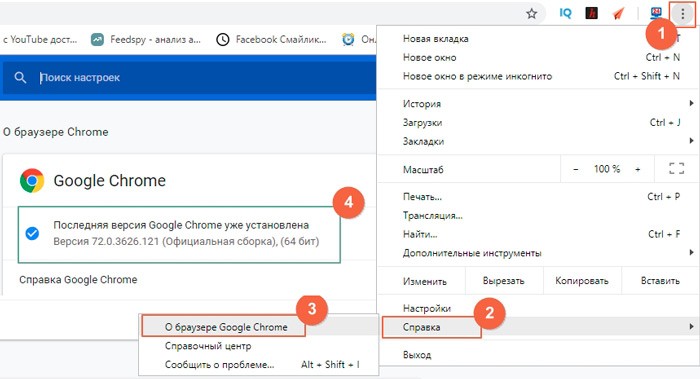










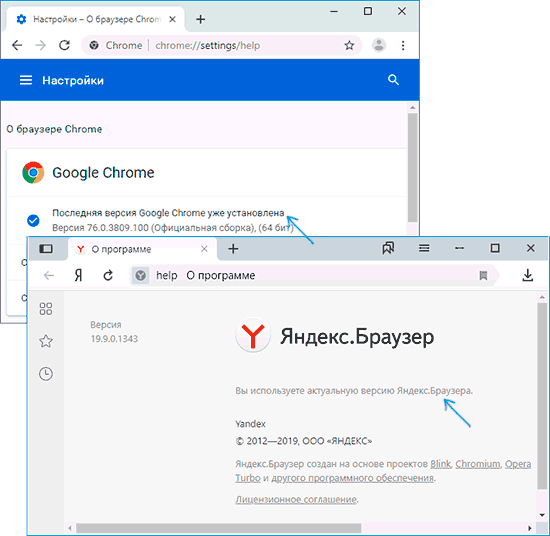


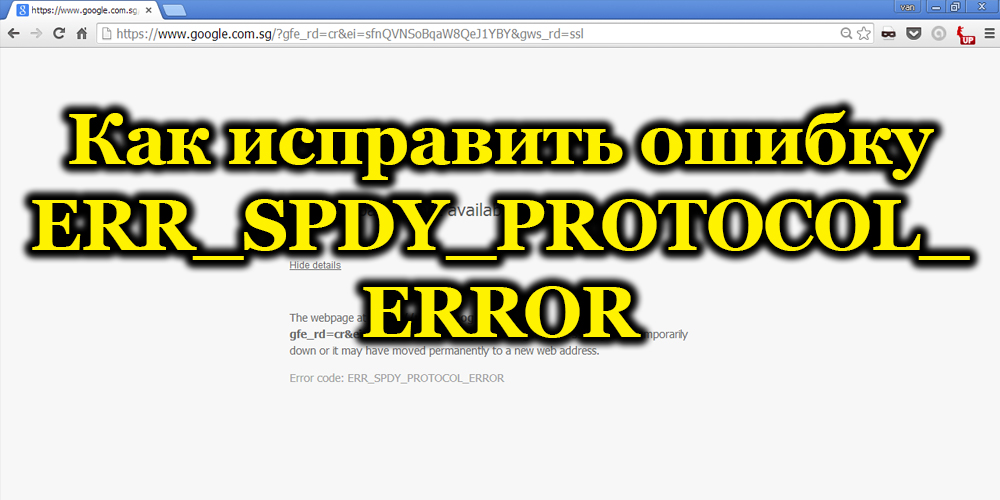
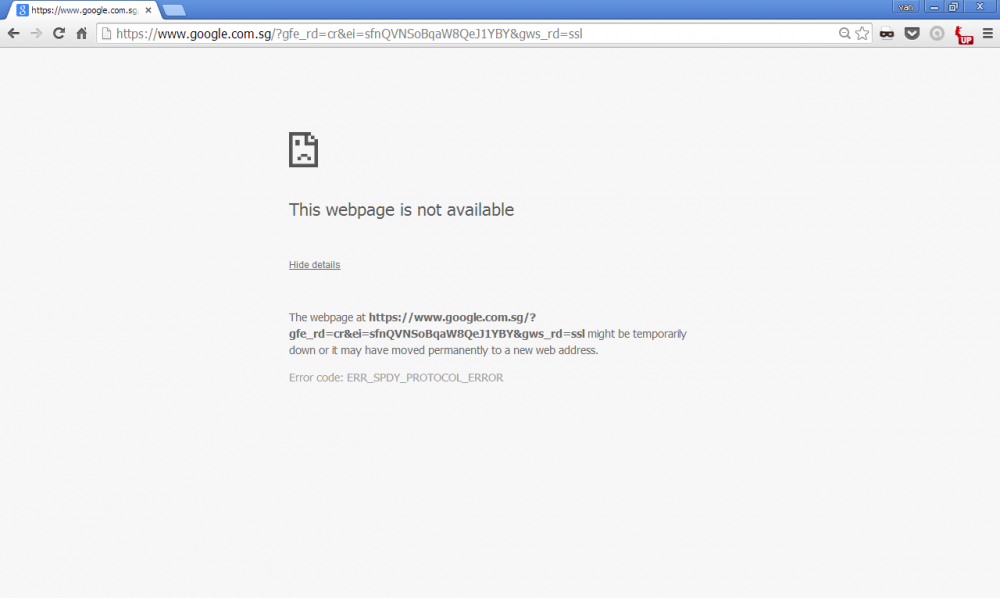
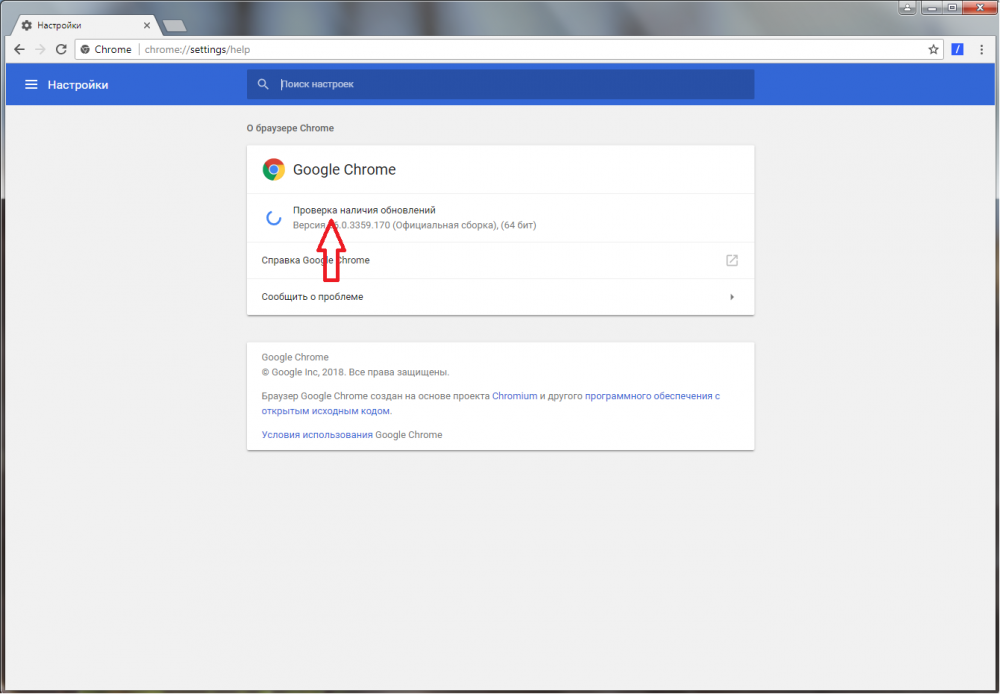
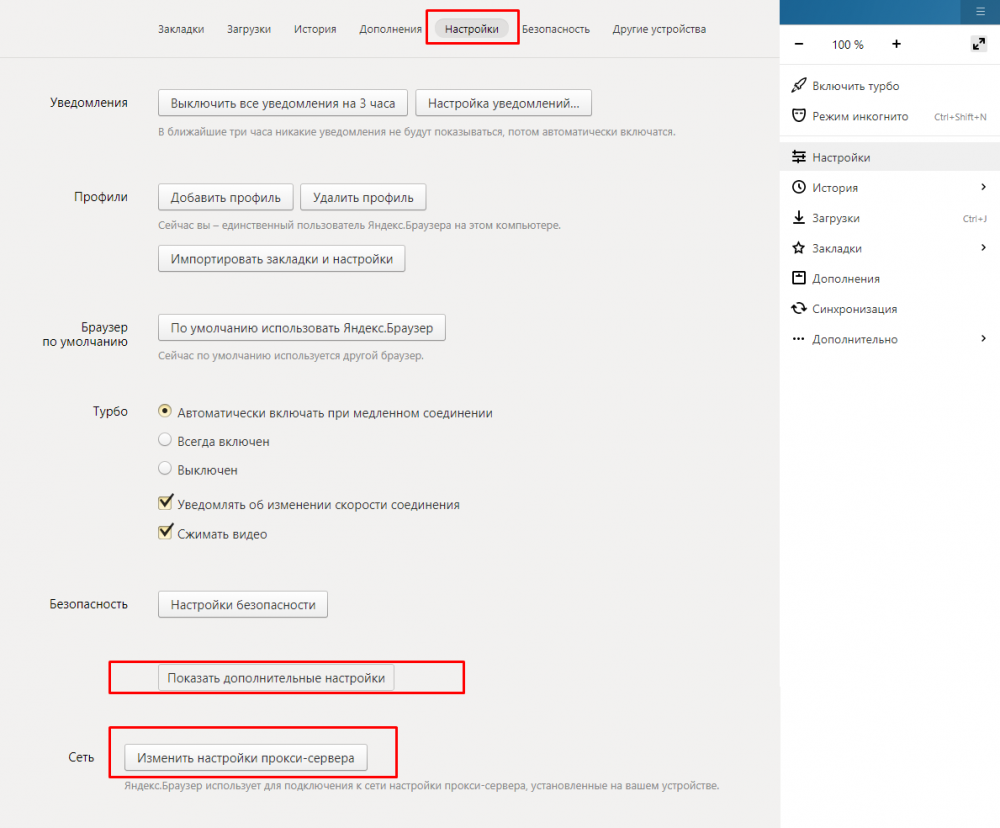
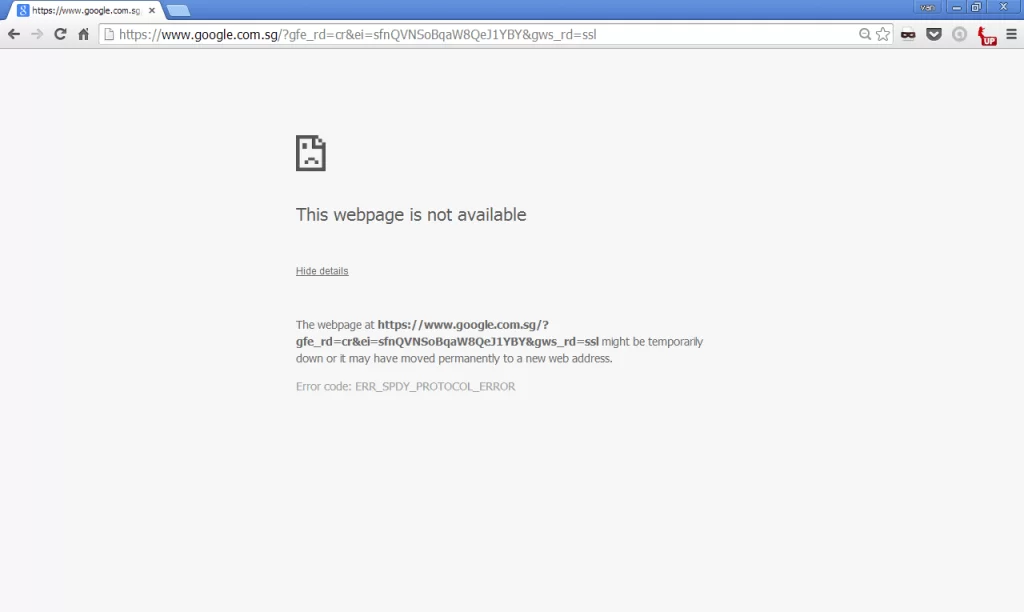
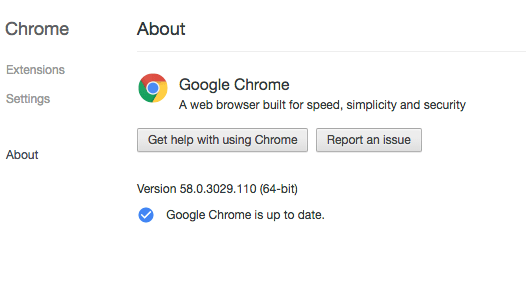
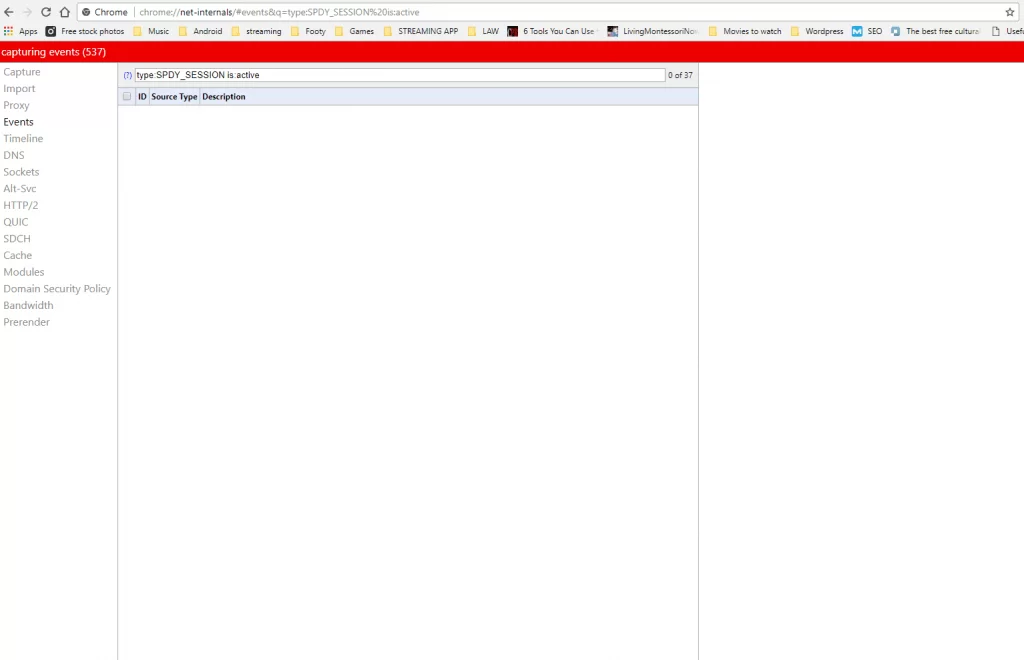
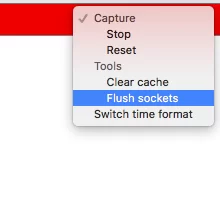
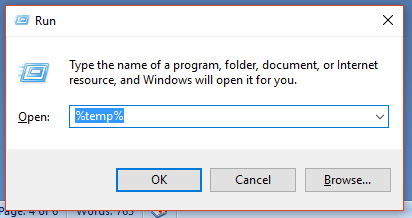
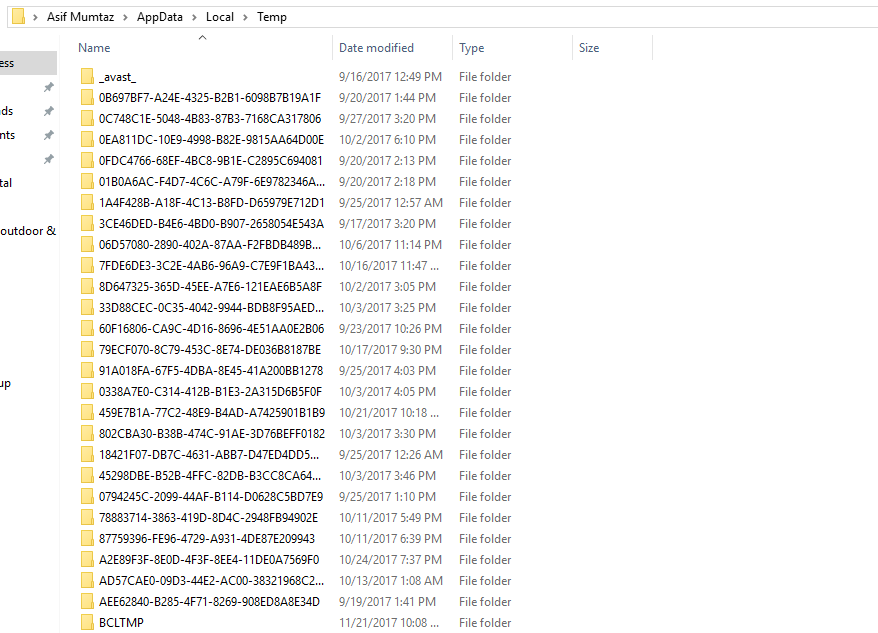
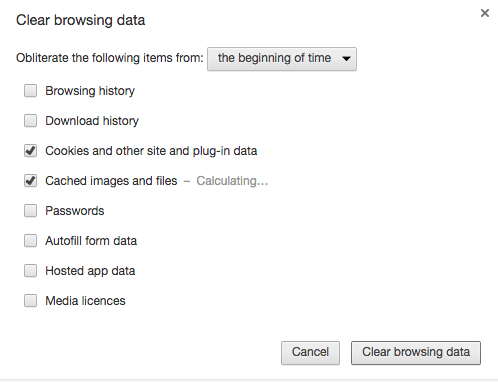
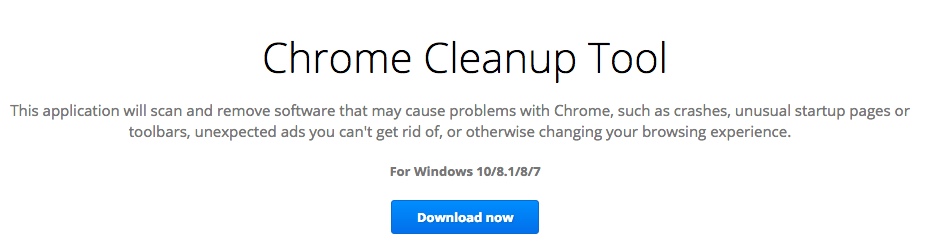


 Может проблема в другом?
Может проблема в другом?